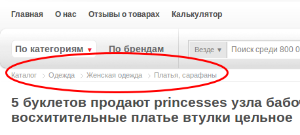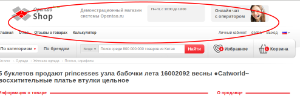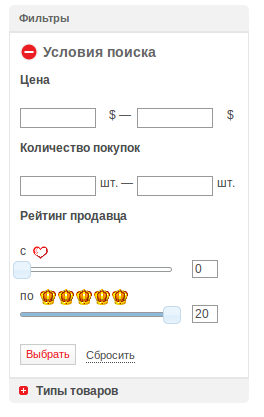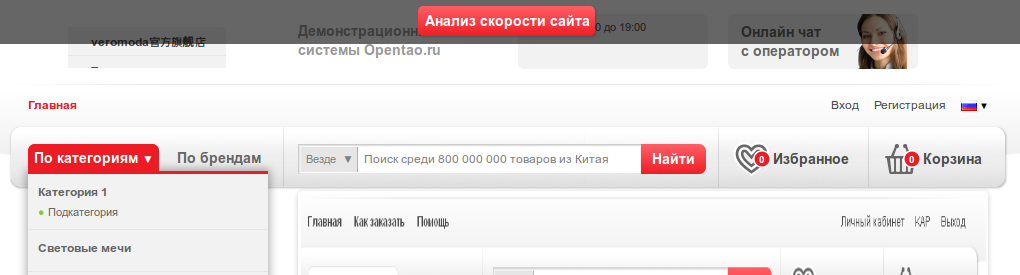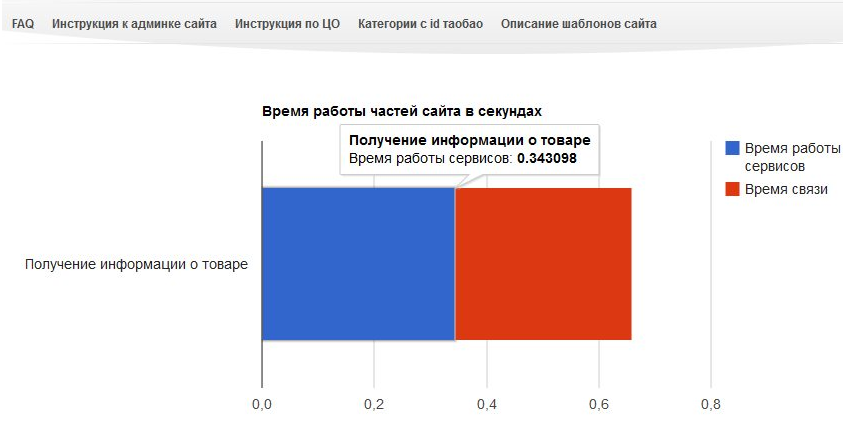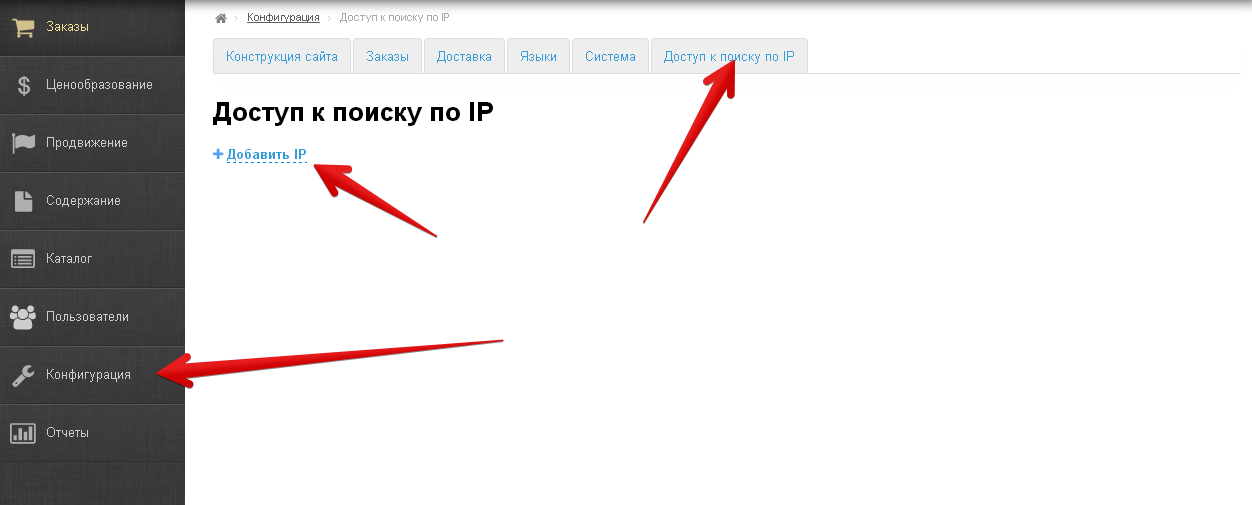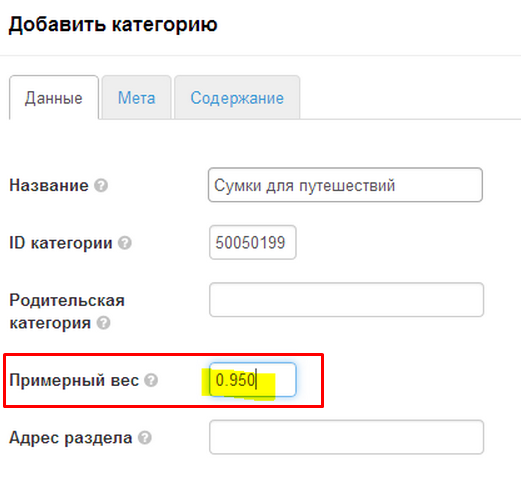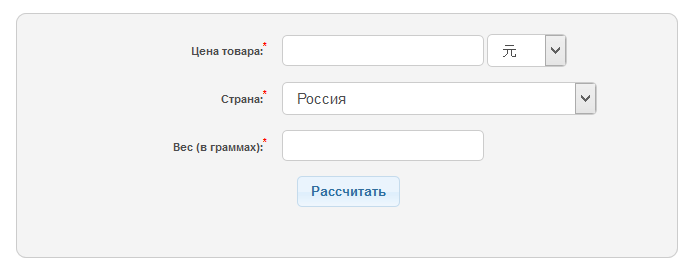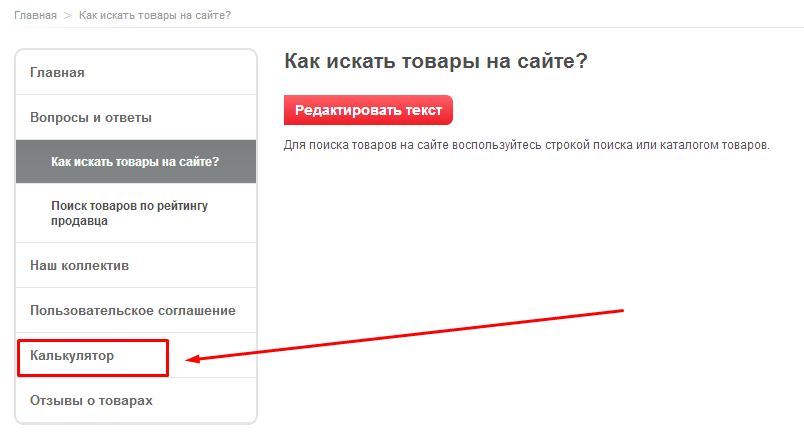...
Если почта работает, то значит у нас ошибка , и просим написать агента тикет, если агент на ОХ. Если агент не на ОХ, то просим агента на стороне хостинга. Необходимо написать в тех.поддержку его хостинга: «Обратитесь в службу поддержки вашего хостинга, попросите что бы хостинг разрешил соединение с сервером smtp.mail.ru (или каким-то другим, в зависимости от почты), это необходимо для отправки почты по SMTP».
- Если почта не работает, то значит настройки SMTP неверные.
- возможно лимит на отправку писем есть. Это проверяется в настройках почты;
- если вы на Ответственном Хостинге, то надо тикет в саппорт ОТ;
- если вы на стороннем хостинге, то надо писать в саппорт вашего хостинга;
Как открыть сайт без кастома
Заходите сюда https://open-demo.otcommerce.com/ik.php вводите свой инстанс ключ (помните его? или отправить вам его?), далее вводите доступы от вашей обычной админки и потом нажимаете сюда https://www.screencast.com/t/L0B4u3MUD и все, у вас открывается чистый сайт, без кастома, но на вашем ключе.
Что такое «Шаблоны сайта» и как их редактировать?
Все стандартные шаблоны расположены в папке templates/ или в папке views/ - для нового шаблона.
Для кастомизации данных шаблонов необходимо скопировать необходимый шаблон в папку templatescustom/ или viewscustom/ сохраняя иерархию файлов и папок.
Например, если шаблон, который необходимо отредактировать расположен по адресу templates/main/footernew.html то его нужно переложить по адресу templatescustom/main/footernew.html.
Для редактирования шаблона шапки (Только для старого шаблона) рекомендуется использовать другой механизм: http://forum.otcommerce.com/forums/showthread.php?t=46350
Кастомный CSS кладем в папку css и он должен называться custom.css
если шаблон новый то обязательно в админке Конфигурация – Свой код css - вписывать кастомный css (или подключить другой кастомный файл)
при сохранении раскраски - файл custom.css полностью перезаписывается
ДОПОЛНИТЕЛЬНО:
- ПОПУЛЯРНЫЕ ТОВАРЫ (главная) и ПОСЛЕДНИЕ ОТКРЫТЫЕ ТОВАРЫ (главная)
\templates\blocks\rating_lists\items.html - в папке templatescustom, к сожалению, они работать не будут.
- АССОРТИМЕНТ МАГАЗИНА (страница товара)
\templates\main\iteminfonew.html
- Шаблон категорий (страница с товарами поиска=категория с товарами)
C:\OpenServer\domains\local-box-git.ru\www\templates\main\itemlistnew.html
Описание шаблонов витрины
В папке templates расположены папки с файлами, перечисленными в таблице 1. В таблице приведены примеры на соответствующие страницы на демонстрационном сайте http://demo.otcommerce.com
Таблица 1. Структура папки templates
Папка | Файл | Описание |
| brands | brandlistnew.html | Файл содержит вывод брендов на странице всех брендов. |
| calculator | calculator.html | Вывод калькулятора доставки на странице калькулятора. Пример http://demo.otcommerce.com/calculator |
| main основные шаблоны сайта | allcats.html | Вывод списка всех категорий. Пример http://demo.otcommerce.com/allcats |
| bannersnew.html | Вывод баннеров на главной странице. | |
| basketnew.html | Вывод корзины сайта. Пример http://demo.otcommerce.com/basket | |
| crumbsnew.html | Вывод путей до страницы (крошки) | |
| footernew.html | Вывод информации в подвал сайта. | |
| headernew.html | Вывод шапки сайта. | |
| iteminfonew.html | Вывод карточки товара. Пример http://demo.otcommerce.com/item?id=10841595619#12292088131 | |
| itemlistnew.html | Вывод списка товаров при поиске в категориях. Пример: http://demo.otcommerce.com/index.php?search=%D0%BF%D0%BB%D0%B0%D1%82%D1%8C%D0%B5&brand=&cid=&p=search | |
| searchpropnew.html | Вывод поисковых фильтров при поиске по категориям. Данные фильтры выводятся слева от списка товаров. Например http://demo.otcommerce.com/index.php? | |
| subcategorylistnew.html | Вывод подкатегорий. | |
| supportlistnew.html | Вывод избранного. Пример http://demo.otcommerce.com/supportlist | |
| pay | pay.html | Вывод способов оплаты в личном кабинете. |
| pay_form.html | Вывод формы оплаты. | |
| order оформление заказа | step1new.html | Первый шаг оформления заказа. На данном шаге производится расчет веса заказа. Доступно авторизованным пользователям. |
| step2new.html | Второй шаг оформления заказа. На данном шаге производится выбор заказа: новый заказ или дозаказ к существующему. Доступно авторизованным пользователям. | |
| step3new.html | Третий шаг оформления заказа. На данном шаге производится ввод информации для доставки и выбор вида доставки. Доступно авторизованным пользователям. | |
| step4new.html | Четвертый шаг оформления заказа. На данном шаге производится вывод всей информации по заказу. На данном шаге необходимо подтвердить заказ. Доступно авторизованным пользователям. | |
| privateoffice Личный кабинет | maininfo.html | Вывод основной информации о пользователе: информация по платежности, информация по заказам, информация о пользователе. Доступно авторизованным пользователям. |
| moneyinfo.html | Вывод основной информации о пользователе: информация по платежности. Доступно авторизованным пользователям. | |
| order.html | Вывод основной информации о пользователе: информация о оформленных заказах пользователя. Доступно авторизованным пользователям. | |
| pay.html | Вывод основной информации о пользователе: информация о об оплате заказов. Доступно авторизованным пользователям. | |
| subscribe.html | Вывод основной информации о подписке. Доступно авторизованным пользователям. | |
| users | login.html | Страница авторизации пользователя на сайте. Пример http://demo.otcommerce.com/login |
| newmessage.html | Форма создания нового сообщения в суппорт из личного кабинета. Доступно авторизованным пользователям. Пример, http://demo.otcommerce.com/index.php?p=support&mode=new | |
| profile.html | Личная информация пользователя: личные данные, информация для доставки. Доступно авторизованным пользователям. Пример http://demo.otcommerce.com/profile | |
| recovery.html | Страница восстановления пароля пользователя. Пример http://demo.otcommerce.com/recovery | |
| register.html | Страница регистрации нового пользователя. Пример http://demo.otcommerce.com/register | |
| support.html | Страница с сообщениями в суппорт из личного кабинета. Пример http://demo.otcommerce.com/support | |
| viewmessage.html | Страница с обращением в суппорт из личного кабинета. Доступно авторизованным пользователям. |
Что бы шаблоны не были доступны по ссылке в браузере (например: http://имя-сайта.ru/templatescustom/main/iteminfonew.html) необходимо в папке с шаблоном создать файл.htaccess со следующим содержимым:
deny from all
Кастомизация сайта
Вы вправе кастомизировать сайт своими силами.
В данном случае ОпенТрейд Коммерс не несет ответственности за совместимость сайта с продуктами ОпенТрейд Коммерс, с обновлениями платформы ОпенТрейд Коммерс, с кастомизациями сайта силами команды ОпенТрейд Коммерс, а также не предоставляет бесплатные услуги по консультированию и техподдержке сайта.
Данные услуги, равно как и устранение проблем совместимости, оказываются платно с почасовой оплатой по факту выполненных работ.
http://box.otcommerce.com/documents-terms/customization/
Это значит, что все поломки в системе компания правит выпуском новых обновлений, если сайт не обновляем, то за это ответственности мы не несем.
- Сайт надо приводить в обновляемый вид (силами наших специалистов, или кастомизаторов).
- Платно ремонтировать специалистами нашего саппорта по факту затраченного времени (либо кастомизаторами на их условиях).
Правила кастомизации
Все стандартные шаблоны расположены в папке templates/ или в папке views/ - для нового шаблона.
Для кастомизации данных шаблонов необходимо скопировать необходимый шаблон в папку templatescustom/ или viewscustom/ сохраняя иерархию файлов и папок.
Например, если шаблон, который необходимо отредактировать расположен по адресу templates/main/footernew.html то его нужно переложить по адресу templatescustom/main/footernew.html.
Для редактирования шаблона шапки рекомендуется использовать другой механизм: http://forum.otcommerce.com/forums/showthread.php?t=46350
Правила обновления кастомизированных сайтов
Для проверки обновляемости сайта пройдите по ссылке в разделе Обновление, в админке. В случае если перейдя по ссылке Вы увидели сообщение "Сайт можно обновлять", то можете приступить к данному действию (если кастом незначительный, и сделан по правилам). Если Вы увидите, что сайт нельзя обновлять, то нужно обновиться самостоятельно согласно инструкции http://forum.otcommerce.com/forums/showthread.php?t=46877
Мы больше не занимаемся бесплатным обновлением кастомизированных сайтов. Если Вы желаете привести сайт к обновляемости (при этом возможен частичный отказ от ряда кастомизаций) или обновить платформу силами нашей команды - сообщите все кастомизации на своем сайте для оценки времени работ. Стоимость 1 часа работы - 20$. Мы приводим сайт к обновляемости платно, но один раз. После чего он обновляется уже самостоятельно из админки.
Как открыть сайт без кастома
Заходите сюда https://open-demo.otcommerce.com/ik.php вводите свой инстанс ключ (помните его? или отправить вам его?), далее вводите доступы от вашей обычной админки и потом нажимаете сюда https://www.screencast.com/t/L0B4u3MUD и все, у вас открывается чистый сайт, без кастома, но на вашем ключе.
Почему мой сайт работает так медленно?
Все сайты, работающие в системе ОпенТрейд Коммерс, получают информацию опосредованно через сервера в Германии. Ключевым фактором для скорости вашего магазина является время связи до них. Проверить время работы серверов и связи можно с помощью специального инструмента.
Чтобы проверить скорость, нужно включить в административной части сайта опцию: «Отображать отладочную информацию» (пункт меню «Конфигурация» - «Система» - «Общие» - Отладочная информация). После этого следует перейти на сайт, используя ссылку «Открыть сайт» в верхнем правом углу административной части. На страницах вашего магазина в шапке появится кнопка:
Далее перейдите на ту страницу, скорость загрузки которой вы хотите протестировать (например, страница каталога, карточка товара, результаты поиска, либо другие страницы. Не следует тестировать главную страницу сайта, так как она автоматически кэшируется). Затем нажмите на кнопку «Анализ скорости сайта». При успешном завершении анализа вы перейдете на страницу диаграммы:
Если вы впервые открывали анализируемую страницу, то в этом случае суммарное время загрузки страниц может достигать 35 секунд. Некоторые страницы сайта кэшируются: страницы каталога, карточки товара, результаты поиска. Для их достоверной проверки рекомендуется запустить анализ повторно. При повторном запуске анализа скорости загрузки этих страниц нормальным временем загрузки может считаться:
- для «сервисов»: до 6 секунд.
- для «связи»: до 0.5 секунд.
Если значение для «сервисов» превышает 6 секунд, обратитесь к нам за подробностями. Если значение для «связи» превышает 0.5 секунд, то проблема — на стороне вашего хостинга. В этом случае мы рекомендуем рассмотреть вариант смены хостера для вашего ресурса.
Не открывается главная страница сайта. Что делать?
Если главная страница сайта не открывается, а админка открывается нормально — попробуйте очистить кэш из админки.
Почему некорректно отображаются некоторые сайты ОТ из Китая?
В последнее время в службу поддержки ОпенТрейд Коммерс стали обращаться агенты, открывающие свой сайт в Китае , с вопросом: «Почему мой сайт отображается некорректно?» Заходя на сайт в Китае, они видят, что, например, пропадает постраничный интервал или вовсе не открываются категории и пр.
Если вы также столкнулись с этой проблемой, требуется следующее:
Вам необходимо выяснить, какой IP-адрес предоставляет вам провайдер интернета в Китае и, в случае если это статический адрес, внести его в новой административной панели (имясайта/admin) в разделе «Конфигурация» — «Доступ к поиску по IP»:
В случае если IP-адрес динамический, необходимо обратиться к провайдеру с просьбой о выделении статического адреса и проделать вышеописанные действия в админке вашего сайта.
Работа с коробкой на территории Китая - проблемы при открытии или в отображении
Возможные проблемы при отображении сайта в Китае: пропадает постраничный интервал или вовсе не открываются категории и пр.
Если вы столкнулись с подобными проблемами, рекомендуем выяснить, какой IP-адрес предоставляет вам провайдер интернета в Китае и, в случае если это статический адрес, внести его в новой административной панели (имясайта/admin-new) в разделе "Конфигурация" — "Доступ к поиску по IP: http://take.ms/G0QmN
В случае, если IP-адрес динамический, необходимо обратиться к провайдеру с просьбой о выделении статического адреса и проделать вышеописанные действия в админке вашего сайта.
Как сделать зеркало для домена (сайта).
Если вы хотите зарегистрировать новый домен, который будет направлен на ваш основной сайт, и содержание на нём будет таким же, значит:
1) Вам нужно прописать DNS для домена на хостинге.
2) Написать тикет в саппорт, что нужно добавить зеркало и адрес домена.
3) Указать в тикете, нужно ли делать редирект (переадресацию) с зеркала или зеркало параллельно должно открываться.
Как поменять домен сайта.
Если у агента ОХ, то: Напишите пожалуйста заявку в саппорт http://support.otcommerce.com с указанием доступов к новому домену: а именно как зайти на сайт, где вы покупали домен (ссылку на него и логин и пароль).
Либо можете поменять DNS в ПУ домена самостоятельно:
dns.fastdns24.com
dns2.fastdns24.org
dns3.fastdns24.eu
dns4.fastdns24.link
НО! Если у агента не коробка, а ключ, и если у него не наш ОХ - то ДНС менять не надо.
Если вы не на Ответственном Хостинге ОТ, то: Вам самостоятельно придется подключить новый домен к сайту (прописать ДНС своего хостинга в ПУ нового домена). Если для вас это сложно - можете написать в техническую поддержку вашего хостинга и коротко описать ситуацию: «У нас был сайт *** Теперь мы хотим изменить домен на *** оставив файлы и базу данных старого сайта. Подскажите, как это сделать.» Техническая поддержка подскажет или сделает это за вас.
Ошибка после отключения 1688
Если после отключения 1688 от сайта, появляется вот такая ошибка:
Обратитесь в службу Поддержки.
Настройка защищённого https-соединения для сайта (установка ssl сертификата)
1. Выбираете сайт, где будете покупать ssl сертификат. Такие сайты называются Центры сертификации.
( Есть бесплатные ssl-сертификаты, но они редко подходят, имеют урезанные функции, поэтому лучше купить.)
2. В процессе выпуска сертификата требуется сгенерировать crs-запрос для получения сертификата. Одновременно с crs-запросом создаётся приватный ключ. Обязательно сохраняйте всё.
(Если на сервисе, где вы запланировали купить ssl-сертификат нет возможности сгенерировать crs-запрос, то пишите в браузере "онлайн csr генератор и легко найдёте в интернете.)
3. Центр сертификации обычно прислает файлы необходимые для установки сертификата на ваш почтовый ящик.
Проверьте, обязательно должен присутствовать файл сертификата, он имеет тип crt.
4. Для установки ssl-сертификата напишите заявку в наш https://support.otcommerce.com на услугу - Другая услуга. В теме заявки укажите: Прошу установить ssl-сертификат и настроить редирект всех страниц с http на https.
- Если сайт находится не на нашем ответственном хостинге, то вам нужно обратиться в тех.поддержку вашего хостинга с просьбой установить ssl сертификат. Либо если хотите, чтобы это сделали наши специалисты, то установка будет платная. Но не можем гарантировать, что возьмемся за установку на сторонний хостинг, бывают сервера на которые довольно проблематично сделать установку ssl-сертификата. Бесплатная установка ssl сертификата только на сайты, которые находятся на нашем хостинге.
Необходимые для установки файлы Ssl-сертификат и приватный ключ можете выложить на общий ресурс (Яндекс-диск, гугл-диск или другой) и указать ссылки. Или передать нам любым удобным для вас способом, связавшись с менеджерами в скайп-чате.
Модули для Коробки ОТ для развития бизнеса
Товара показывается в заказе и учитывается при расчете стоимости доставки.
При заказе «Метролога» на сайт импортируется каталог с проставленным весом в популярных категориях (но не во всех). Вы можете редактировать вес для любой выбранной категории, соответственно все товары в данной категории имеют одинаковый примерный вес:
| Информация | ||||
|---|---|---|---|---|
| ||||
|
Что такое «Калькулятор» и как он работает?
Это модуль, который помогает вашим покупателям определить примерную стоимость доставки. На сайте модуль можно увидеть, дописав к адресу вашего сайта /calculator
Для корректной работы Калькулятора необходимо настроить внешнюю доставку и задать тарифы стран доставки.
Так же ссылку на «Калькулятор» можно вывести в верхнем, нижнем или боковом меню:
| Информация | ||||
|---|---|---|---|---|
| ||||
|